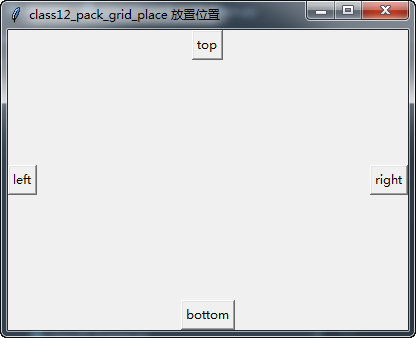class12_pack_grid_place 放置位置
其中的部分运行效果图(程序见序号1):
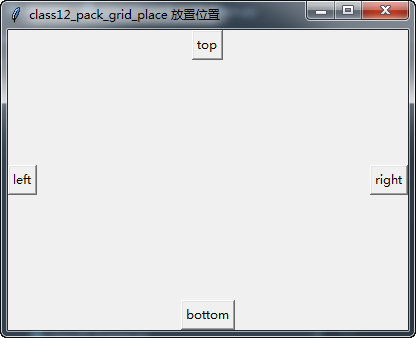
#!/usr/bin/env python
# -*- coding:utf-8 -*-
# ------------------------------------------------------------
#
# 参考资料:
# 用 python 和 tkinter 做简单的窗口视窗 - 网易云课堂
# https://study.163.com/course/courseLearn.htm?courseId=1003216011#/learn/video?lessonId=1003650351&courseId=1003216011
#
#
# ------------------------------------------------------------
# ******************** class12_pack_grid_place 放置位置 *******************
# ******************** class12_pack_grid_place 放置位置 *******************
# =====>>>>>>内容概览
# =====>>>>>>内容概览'''
# ------------------------------------------------------------
# # 1、Button 之 pack
# ------------------------------------------------------------# ------------------------------------------------------------
# # 2、Label 之 grid
# ------------------------------------------------------------# ------------------------------------------------------------
# # 3、Label 之 place 具体位置
# ------------------------------------------------------------
'''
# ------------------------------------------------分割线-------------------------------------------------
# ------------------------------------------------分割线-------------------------------------------------
# ------------------------------------------------分割线-------------------------------------------------
# ------------------------------------------------分割线-------------------------------------------------
'''
# ------------------------------------------------------------
# # 1、Button 之 pack
# ------------------------------------------------------------
'''
import tkinter as tk
window = tk.Tk()
window.title('class12_pack_grid_place 放置位置')
window.geometry('400x300')
tk.Button(window, text='top').pack(side='top')
tk.Button(window, text='bottom').pack(side='bottom')
tk.Button(window, text='left').pack(side='left')
tk.Button(window, text='right').pack(side='right')
window.mainloop()
# ------------------------------------------------分割线-------------------------------------------------
'''
# ------------------------------------------------------------
# # 2、Label 之 grid
# ------------------------------------------------------------
'''
# import tkinter as tk
#
# window = tk.Tk()
# window.title('class12_pack_grid_place 放置位置')
# window.geometry('400x300')
#
# for x in range(4):
# for y in range(3):
# '''
# grid 设置 x 行, y 列
# '''
# # tk.Label(window, text=y).grid(row=x, column=y) #
# #
# # # Label 直接按的外部占的空间 横:padx 纵:pady
# # tk.Label(window, text=y).grid(row=x, column=y, padx=10, pady=10)
#
# # Label 直接按的内部占的空间 横:ipadx 纵:ipady
# tk.Label(window, text=y).grid(row=x, column=y, ipadx=10, ipady=5)
#
# window.mainloop()
# ------------------------------------------------分割线-------------------------------------------------
'''
# ------------------------------------------------------------
# # 3、Label 之 place 具体位置
# ------------------------------------------------------------
'''
# import tkinter as tk
#
# window = tk.Tk()
# window.title('class12_pack_grid_place 放置位置')
# window.geometry('400x300')
#
# # 设置标签的锚点是 左上角方向,即 nw
# tk.Label(window, text='place text').place(x=200, y=150, anchor='nw')
#
# window.mainloop()
其中的部分运行效果图(程序见序号1):